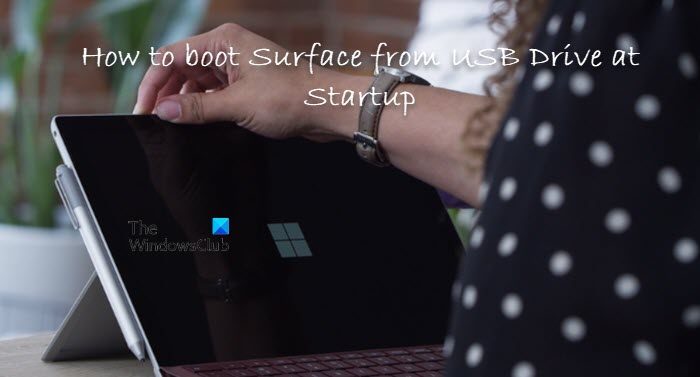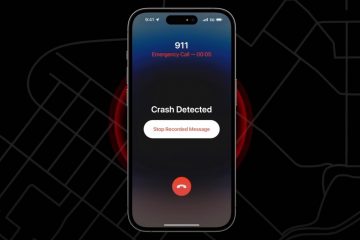Nei casi in cui non riesci ad avviare Windows e non riesci ad accedere ai tuoi file, puoi creare un’unità di avvio e utilizzare il supporto per avviare e riparare l’installazione del sistema operativo sul dispositivo. In questo post, ti mostreremo come avviare Surface dall’unità USB all’avvio.
Come avviare Surface dall’unità USB all’avvio
Avvio del tuo Surface da un’unità USB può essere utile se vuoi modificare le impostazioni del firmware o di avvio di Windows o se il dispositivo Surface non si accende, non si avvia, si avvia o non si riattiva dalla modalità di sospensione.
Avvio da un dispositivo USB non aggiorna o ripristina Surface. Ti consente invece di avviare Surface utilizzando Windows o un altro sistema operativo presente sul tuo dispositivo USB. Per avviare Surface dall’unità USB all’avvio, procedi come segue:
Configura Surface per l’avvio o l’avvio dall’unità USB
Collega un’unità USB avviabile a una porta USB del dispositivo spento Dispositivo Surface. Quindi, tieni premuto il pulsante di aumento del volume, quindi premi e rilascia il pulsante di accensione. Continua a tenere premuto il pulsante di aumento del volume finché il logo di Surface o Windows non viene più visualizzato sullo schermo. Nella schermata UEFI di Surface viene visualizzata, a seconda sul dispositivo Surface, procedi come segue:
Per Surface Pro 3 e Surface 3
Seleziona Configura avvio di sistema alternativo Ordine. Successivamente, seleziona USB > SSD o Rete > USB > SSD come il caso potrebbe essere. Successivamente, seleziona Esci dalla configurazione. Ora seleziona Sì per salvare la configurazione e riavviare Surface.
Per Surface Pro 1 e Su rface Pro 2
Seleziona Controllo avvio sicuro.Seleziona Disattiva (questo potrebbe influire sull’aspetto di schermata iniziale di Surface) per consentire a Surface di cercare un dispositivo alternativo da cui eseguire l’avvio anziché dall’SSD.Seleziona Esci dalla configurazione.Seleziona Sì per salvare la configurazione e riavviare Surface.
Per tutti gli altri dispositivi Surface
Seleziona Configurazione di avvio.Seleziona Memoria USB e trascinala in cima all’elenco O scorri verso sinistra su Memoria USB per avviare immediatamente il dispositivo. Ciò non influirà sull’ordine di avvio.Seleziona Esci e quindi Riavvia ora.
Avvia o avvia Surface dall’unità USB
Ora che hai completato i passaggi precedenti, puoi procedere all’avvio Surface dall’unità USB. Procedi come segue:
Se non desideri avviare Surface dall’unità USB, assicurati che l’unità non sia inserita nella porta USB di Surface quando lo avvii. In caso contrario, devi modificare l’ordine di avvio in modo che Surface venga avviato da un’unità USB esterna e assicurati di non avere altri dispositivi USB collegati a Surface, inclusi mouse USB, tastiere o altre unità di archiviazione. Surface proverà ad avviarsi da qualsiasi altro dispositivo USB connesso.
Per Surface Pro (5a generazione), Surface Pro (5a generazione) con LTE Advanced, Surface Go, Surface Go con LTE Advanced, Surface Laptop (1a Gen), Surface Laptop 2, Surface Book, Surface Book 2, Surface Studio (1a generazione), Surface Studio 2, Surface Pro 4, Surface 3 o Surface Pro 3
Spegni Surface.Inserisci l’unità USB avviabile nella porta USB di Surface.Premi il pulsante di accensione per accenderlo.Segui le istruzioni sullo schermo per eseguire l’avvio dall’unità USB.
Per tutti gli altri dispositivi Surface
Spegni Surface.Inserisci il dispositivo di avvio Unità USB nella porta USB di Surface. Tieni premuto il pulsante di riduzione del volume su Surface, quindi premi e rilascia il pulsante di accensione. Continua a tenere premuto il pulsante di riduzione del volume quando sullo schermo viene visualizzato il logo Microsoft o Surface. Rilascia il pulsante una volta che i punti rotanti vengono visualizzati sotto il logo. Segui le istruzioni sullo schermo per eseguire l’avvio dall’unità USB.
Guarda questo breve e veloce video di Microsoft.
Se sei se hai problemi ad avviare Surface seguendo le istruzioni precedenti, puoi avviare Surface dall’unità USB in Windows.
Ecco fatto!
Come si accede al menu di avvio su Surface?
Tieni premuto il pulsante di aumento del volume su Surface e contemporaneamente tempo, premere e rilasciare il pulsante di accensione. Quando vedi il logo di Surface, rilascia il pulsante di aumento del volume. Il menu UEFI verrà visualizzato entro pochi secondi.
Perché la mia USB non è avviabile?
Se l’USB non si avvia, devi assicurarti: Che l’USB sia avviabile. Che puoi selezionare l’USB dall’elenco dei dispositivi di avvio o configurare BIOS/UEFI per l’avvio sempre da un’unità USB e quindi dal disco rigido.
Come faccio a sapere se la mia unità USB è avviabile?
Puoi controllare lo stato di avvio dell’unità USB tramite lo strumento Gestione disco in Windows 11/10. A tale scopo, seleziona e fai clic con il pulsante destro del mouse sull’unità formattata e seleziona Proprietà. Vai alla scheda Volumi e controlla lo stile della partizione. Dovresti vederlo contrassegnato da una sorta di flag di avvio, come Master Boot Record (MBR) o GUID Partition Table.